Árvore do console
A árvore do console (veja a figura abaixo) é concebida para exibir a hierarquia dos Servidores de Administração na rede corporativa, a estrutura de seus grupos de administração e outros objetos do aplicativo, como as pastas Repositórios ou Gerenciamento de aplicativos. O espaço de nome do Kaspersky Security Center pode conter vários nós incluindo os nomes de servidores correspondentes aos Servidores de Administração instalados e incluídos na hierarquia.
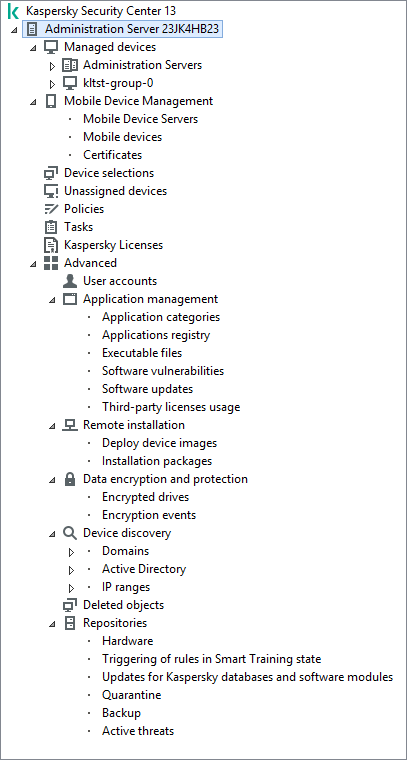
Árvore do console
Nó do Servidor de Administração
O nó Servidor de Administração – <Nome do dispositivo> é um contêiner que mostra a organização estrutural do Servidor de Administração selecionado.
O espaço de trabalho do nó Servidor de Administração contém informações resumidas sobre o status atual do aplicativo e dos dispositivos gerenciados através do Servidor de Administração. As informações no espaço de trabalho são distribuídas entre diversas guias:
- Monitorar. Exibe as informações sobre a operação do aplicativo e o status atual dos dispositivos cliente no modo de tempo real. As mensagens importantes para o administrador (como as mensagens sobre vulnerabilidades, erros ou vírus detectado) são realçadas com uma cor específica. Você pode usar links na guia Monitorar para executar tarefas padrão de administrador (por exemplo, instalar e configurar o aplicativo de segurança nos dispositivos cliente), assim como ir para outras pastas na árvore do console.
- Estatísticas. Contém um conjunto de gráficos agrupados por tópicos (status da proteção, estatística de antivírus, atualizações e etc.). Estes gráficos exibem as informações atuais sobre a operação do aplicativo e o status dos dispositivos cliente.
- Relatórios. Contém modelos para relatórios gerados pelo aplicativo. Nesta guia, você pode criar relatórios usando modelos predefinidos, assim como criar modelos de relatórios personalizados.
- Janela Eventos. Contém registros sobre eventos que foram registrados durante a operação do aplicativo. Estes registros são distribuídos entre os tópicos para facilitar a leitura e filtragem. Nesta guia, você pode visualizar seleções de eventos que foram geradas automaticamente, assim como criar seleções personalizadas.
Pastas no nó Servidor de Administração
O nó Servidor de Administração – <Nome do dispositivo> inclui as seguintes pastas:
- Dispositivos gerenciados. A pasta é destinada ao armazenamento, exibição, configuração e modificação da estrutura de grupos de administração, políticas de grupo e tarefas de grupo.
- Gerenciamento de Dispositivos Móveis. Esta pasta é projetada para gerenciar os dispositivos móveis. Gerenciamento de dispositivos móveis e eventos contém as seguintes subpastas:
- Servidor de dispositivos móveis. Destinado para gerenciar Servidores MDM do iOS e Microsoft Exchange Mobile Devices Server.
- Dispositivos Móveis. É projetado para gerenciar dispositivos móveis, KES, Exchange ActiveSync e MDM do iOS.
- Certificados. É projetado para gerenciar os certificados de dispositivos móveis.
- Seleções de dispositivos. Esta pasta é projetada para a seleção rápida de dispositivos que atendem ao critério especificado (uma seleção de dispositivos), entre todos os dispositivos gerenciados. Por exemplo, você pode selecionar rapidamente os dispositivos nos quais o aplicativo de segurança foi instalado, e seguir para estes dispositivos (exibir a lista). Você pode executar algumas ações nestes dispositivos selecionados, por exemplo, atribui-los algumas tarefas. Você pode usar seleções predefinidas ou criar suas próprias seleções personalizadas.
- Dispositivos não atribuídos. Esta pasta contém uma lista de dispositivos que não foram incluídos em nenhum grupo de administração. Você pode executar algumas ações em dispositivos não atribuídos, por exemplo, movê-los para seus grupos de administração ou instalar aplicativos neles.
- Políticas. Esta pasta é projetada para visualizar e criar políticas.
- Tarefas. Esta pasta é projetada para visualizar e criar tarefas.
- Licenças da Kaspersky. Contém uma lista das chaves de licença disponíveis para os aplicativos Kaspersky. No espaço de trabalho desta pasta, você pode adicionar novas chaves de licença ao repositório de chaves de licença, implementar chaves de licença nos dispositivos gerenciados e visualizar relatórios sobre o uso de chaves de licença.
- Avançado. Esta pasta contém um conjunto de subpastas que correspondem a diversos grupos de recursos do aplicativo.
Pasta Avançado. Mover pastas na árvore do console
A pasta Avançado inclui as seguintes subpastas:
- Contas de usuário. Contém uma lista de contas de usuário da rede.
- Gerenciamento de aplicativos. Concebida para gerenciar aplicativos instalados nos dispositivos na rede. A pasta Gerenciamento de aplicativos contém as seguintes subpastas:
- Categorias de aplicativos. Destinado para gerenciar categorias de aplicativos personalizados.
- Registro de aplicativos. Contém uma lista de aplicativos em dispositivos nos quais o Agente de Rede está instalado.
- Arquivos executáveis. Contém uma lista de arquivos executáveis armazenados em dispositivos cliente com o Agente de Rede instalado.
- Vulnerabilidades de software. Contém uma lista de aplicativos em dispositivos cliente nos quais o Agente de Rede está instalado.
- Atualizações de software. Contém uma lista de atualizações de aplicativo recebidas pelo Servidor de Administração que podem ser distribuídas aos dispositivos.
- Uso de licenças de terceiros. Contém uma lista de grupos de aplicativos licenciados. Você pode usar grupos de aplicativos licenciados para monitorar o uso das licenças de software de terceiros (aplicativos não da Kaspersky) e as possíveis violações das restrições de licenciamento.
- Instalação remota. A pasta é concebida para o gerenciamento de instalação remota de sistemas operacionais e aplicativos. A pasta Instalação remota contém as seguintes subpastas:
- Implementar imagens do dispositivo. Concebido para implementar imagens de sistemas operacionais nos dispositivos.
- Pacotes de instalação. Contém uma lista de pacotes de instalação que pode ser usada para a instalação remota de aplicativos em dispositivos.
- Criptografia e proteção de dados. Esta pasta é concebida para gerenciar o processo de criptografia dos dados em discos rígidos e unidades removíveis.
- Sondagem da rede. Esta pasta exibe a rede na qual o Servidor de Administração está instalado. O Servidor de Administração recebe informações sobre a estrutura da rede e seus dispositivos por meio de sondagens regulares da rede Windows, sub-redes IP e do Active Directory® na rede corporativa. Os resultados da sondagem são exibidos nos espaços de trabalho das pastas correspondentes: Domínios, Conjuntos de IPs e Active Directory.
- Repositórios. A pasta é destinada a operações com objetos usados para monitorar o status dos dispositivos e executar suas manutenções. A pasta Repositórios contém os seguintes subpastas:
- Detecção de anomalia adaptativa. Contém uma lista de detecções realizadas pelas regras do Kaspersky Endpoint Security que funcionam no modo de Treinamento inteligente em dispositivos clientes.
- Atualizações e patches de software da Kaspersky. Contém uma lista de atualizações recebidas pelo Servidor de Administração que pode ser distribuída aos dispositivos.
- Hardware. Contém uma lista de hardware conectado à rede corporativa.
- Quarentena. Contém uma lista de objetos movidos para Quarentena pelo software antivírus em dispositivos.
- Backup. Contém uma lista das cópias de backup dos arquivos que foram excluídos ou modificados durante o processo de desinfecção nos dispositivos.
- Arquivos não processados. Contém uma lista de arquivos atribuídos para verificação posterior pelos aplicativos antivírus.
Você poderá alterar o conjunto de subpastas incluído na pasta Avançado. As subpastas frequentemente usadas podem ser movidas um nível acima da pasta Avançado. As subpastas que sejam raramente usadas podem ser movidas para a pasta Avançado.
Para mover uma subpasta para fora da pasta Avançado:
- Na árvore do console, selecione a subpasta que você precisa mover para fora da pasta Avançado.
- No menu de contexto da subpasta, selecione Exibir → Mover da pasta Avançado.
Você também pode mover uma subpasta para fora da pasta Avançado no espaço de trabalho da pasta Avançado ao clicar no link Mover da pasta Avançado na seção com o nome daquela subpasta.
Para mover uma subpasta para a pasta Avançado:
- Na árvore do console, selecione a subpasta que você precisa mover para a pasta Avançado.
- No menu de contexto da subpasta, selecione Exibir → Mover para a pasta Avançado.